私はApple TV で AirPods を使うのが大好きです。はい、奇妙に聞こえる人もいるかもしれませんが、AirPods を使用すると、 Apple TV 4Kで見ているものをワイヤレスで簡単に聞くことができます。
とはいえ、AirPods を Apple TV に接続するプロセス全体は、特に初めての場合、やや混乱します。しかし、一度その方法を理解すれば、Apple TV と AirPods を同時に使用することが非常に理にかなっていることがわかるでしょう。
個人的には、AirPods Pro で得られる親しみやすさのおかげで、これがとても気に入っています。AirPods Pro は耳を密閉し、ノイズ キャンセリングを使用して周囲の世界を遮断します。つまり、交通量の多い通りに住んでいても、騒々しいルームメイトがいても(私は両方持っています!)、AirPods Pro はテレビ視聴に最適かもしれません。
ああ、これらの手順は次の Beats ヘッドフォンもサポートしています。
- Beats フィット プロ
- ビートフレックス
- ビートソロプロ
- Beats Solo 3 ワイヤレス
- Beats Studio 3 ワイヤレス
- ビートX
- パワービート
- パワービートプロ
- パワービート 3 ワイヤレス
AirPodsをApple TVとペアリングする方法
1. Apple TV と AirPods (つまり、ペアリングする iPhone または iPad) が同じ Apple ID であることを確認します。Apple TV で、設定アプリを開き、「ユーザーとアカウント」を選択して、現在のユーザーを選択します。iPhone または iPad で設定アプリを開き、アプリの上部にあるプロフィールをタップします。
2. リモコンの TV ボタンを押し続けます。

3. Apple TV のAirPlay ボタンを選択します。
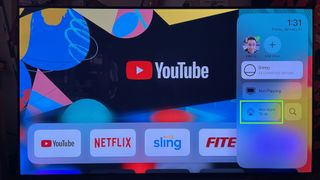
4. イヤフォンを入れた状態で AirPods ケースを開けます。

5. Apple TV のメニューから AirPods を選択します。
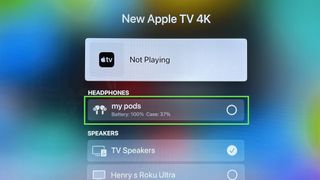
6. AirPods が Apple TV とペアリングされました。ケースから取り出して、テレビを聴くことができます。
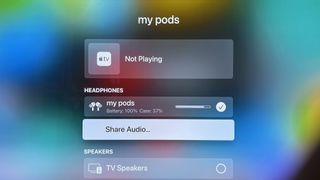
万が一、ステップ 5 で AirPods がオプションとして表示されない場合は、インジケーターライトが白く点滅するまでケースの背面にあるボタンを押し続けてください。

次回、AirPods を Apple TV とペアリングしたいときは、テレビの近くでケースを開け、AirPods を耳に入れて、右上隅にある小さなオーバーレイ通知を探してください。一度接続したら、2 回目のペアリングは Apple TV リモコンの TV ボタンをクリックするだけで済みます。
